win11一直很流畅一夜之间变卡怎么解决?
win11一直很流畅一夜之间变卡怎么解决?很多的用户们在使用win11系统的时候会遇到突然间卡顿的问题,明明前天还在使用还很流畅,突然间就卡了,这是怎么回事?下面就让本站来为用户们来仔细的介绍一下win11电脑原本很好突然变卡的解决方法吧。
win11电脑原本很好突然变卡的解决方法
1、按【 Win + X 】组合键,或【右键】点击任务栏上的【Windows开始徽标】,然后在打开的菜单项中,选择【运行】。
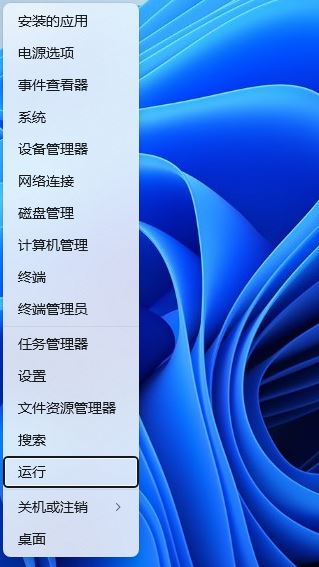
2、运行窗口,输入【regedit】命令,按【确定或回车】打开注册表编辑器。
3、注册表编辑器窗口,依次展开到以下路径:HKEY_LOCAL_MACHINE\SOFTWARE\Microsoft\Windows\CurrentVersion\Shell Extensions
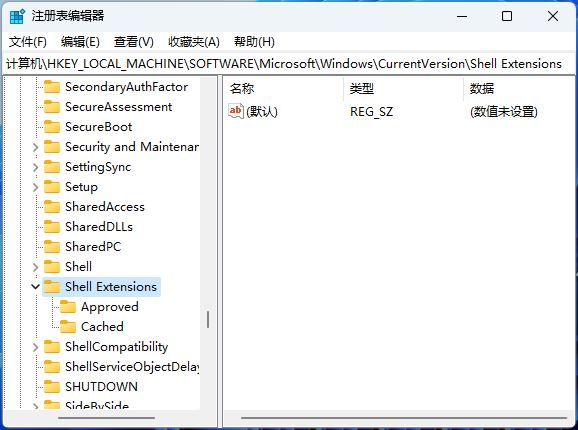
4、选择【Shell Extensions】,然后点击【右键】,在打开的菜单项中,选择【新建-项】。
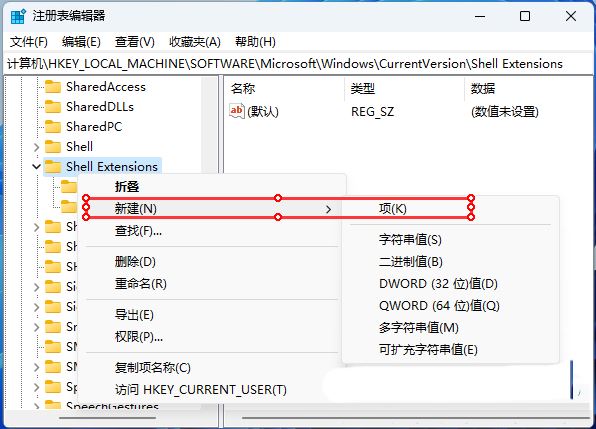
5、并且命名为【Blocked】。
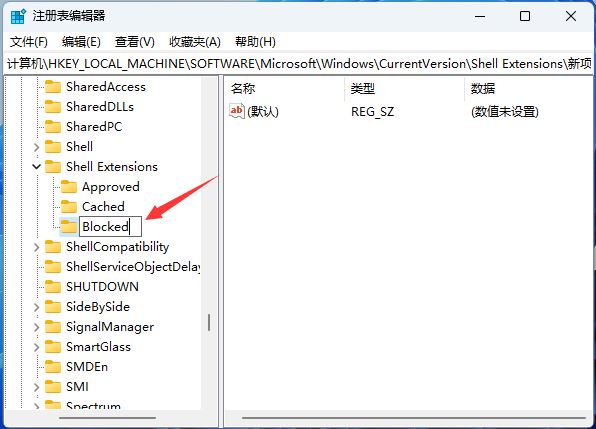
6、接着,在右侧空白处,点击【右键】,打开的菜单项中,选择【新建-字符串值】。
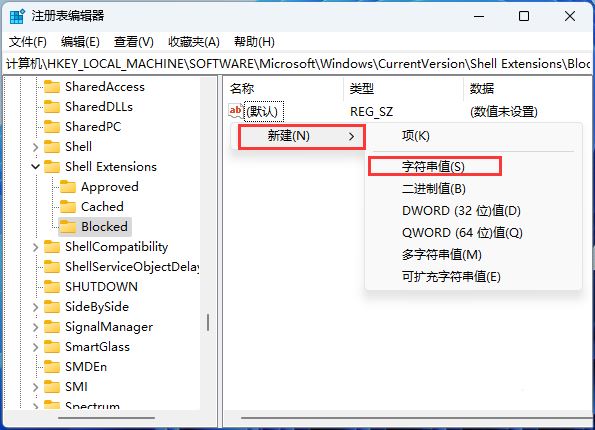
7、双击【新建的字符串值】,然后在打开的编辑字符串窗口,将数值数据修改为【{e2bf9676-5f8f-435c-97eb-11607a5bedf7}】。
如果还是很卡的话,可以选择重新系统,下面就让小编来为用户们来介绍一下几款好用的系统吧。
推荐一:官方 MSDN 简体中文 Windows11 23H2纯净版V2023
推荐二:Windows 11 23H2 原版集成ISO 14in1 简中纯净版
推荐三:Windows11 23H2 22631.2792 X64 官方纯净版
安装方法
1、点击本地下载(纯净之家提供迅雷、网盘、本地下载三种下载方式,选择其中一种进行下载)。

2、退出安全软件,解压下载好的系统镜像文件(注意:不可存放在系统盘及桌面)。

3、打开解压后的系统镜像文件夹,双击“硬盘安装(推荐).exe”,即可进入自动安装。

4、点击“我知道了”(注意:系统重装需格式掉系统盘及桌面的资料需备份的请提前备份,以免造成不必要的损失)。

5、点击“立即重装”。

6、电脑自动重启进入系统重装进程,你无需进行任何操作。

7、自动安装系统程序及必要驱动组件中。

8、安装完成,整个过程只需要5-30分钟,配置越高的电脑安装速度越快。

相关文章
- 安装 Win11 十一月累积更新后图标失灵?临时解决方法已找到
- 微软 Win11 新增 “时间点还原”功能,比传统系统还原更全面
- 微软 Win11 23H2 发布 11 月可选更新补丁 KB5070312
- Win11 五大恢复功能重磅上线!包含云端重建与时间点还原
- Win11 26H1 预览版更新:Canary 通道 28000.1199 上线
- 微软推送 Win11 RP 26100.7296/26200.7296 更新
- 微软发布 Win11 Beta/Dev 预览版更新补丁 KB5070303
- Win11 26200.7171 隐藏功能解锁方法
- 微软 Win11 KB5068861 更新在部分设备上出现安装失败问题
- 微软 Win11 23H2 RP 22631.6269 预览版发布!更新内容一览
系统下载排行榜71011xp
【纯净之家】Windows7 64位 全新纯净版
2番茄花园 Win7 64位 快速稳定版
3【纯净之家】Windows7 SP1 64位 全补丁旗舰版
4JUJUMAO Win7 64位 最新纯净版
5【纯净之家】Windows7 32位 全新纯净版
6【纯净之家】Win7 64位 Office2007 办公旗舰版
7【雨林木风】Windows7 64位 装机旗舰版
8【电脑公司】Windows7 64位 免费旗舰版
9JUJUMAO Win7 64位旗舰纯净版
10【深度技术】Windows7 64位 官方旗舰版
【纯净之家】Windows10 22H2 64位 游戏优化版
2【纯净之家】Windows10 22H2 64位 专业工作站版
3【纯净之家】Windows10 企业版 LTSC 2021
4【纯净之家】Windows10企业版LTSC 2021 纯净版
5【深度技术】Windows10 64位 专业精简版
6联想Lenovo Windows10 22H2 64位专业版
7JUJUMAO Win10 X64 极速精简版
8【雨林木风】Windows10 64位 专业精简版
9深度技术 Win10 64位国庆特别版
10【纯净之家】Win10 64位 Office2007 专业办公版
【纯净之家】Windows11 23H2 64位 游戏优化版
2【纯净之家】Windows11 23H2 64位 纯净专业版
3风林火山Windows11下载中文版(24H2)
4【纯净之家】Windows11 23H2 64位 企业版
5【纯净之家】Windows11 23H2 64位 中文家庭版
6JUJUMAO Win11 24H2 64位 专业版镜像
7【纯净之家】Windows11 23H2 64位专业精简版
8【纯净之家】Windows11 23H2 64位 纯净家庭版
9Windows11 23H2 64位 官方正式版 V22631.6199
10JUJUMAO Win11 24H2 64位 精简版镜像
深度技术 GHOST XP SP3 电脑专用版 V2017.03
2深度技术 GGHOST XP SP3 电脑专用版 V2017.02
3Win7系统下载 PCOS技术Ghost WinXP SP3 2017 夏季装机版
4番茄花园 GHOST XP SP3 极速体验版 V2017.03
5萝卜家园 GHOST XP SP3 万能装机版 V2017.03
6雨林木风 GHOST XP SP3 官方旗舰版 V2017.03
7电脑公司 GHOST XP SP3 经典旗舰版 V2017.03
8雨林木风GHOST XP SP3完美纯净版【V201710】已激活
9萝卜家园 GHOST XP SP3 完美装机版 V2016.10
10雨林木风 GHOST XP SP3 精英装机版 V2017.04
热门教程
装机必备 更多+
重装工具





